|
お世話になっております。
他ユーザーの方々からの既出の質問でいくつか見られる、「定規にガイドをスナップさせる」のように、 「既にレイヤー上に描画されている直線へスナップされたガイド線の作成」は可能でしょうか? 色々といじってみているのですが、目指している処理ができません。 ここでいう「既に描画されている直線」とは、直線ツールを使って描画したもの・またその他図形ツールを用いて 描画した多角形の1辺、直線にあたるもの全てを指しています。
※このような使い方をする人はあまりいないかもしれませんが…裏表違う柄のクリアファイルのイラストデータを作るにあたり、印刷所指定のテンプレートに裏・表を区切る枠線が書かれており、表に描くイラストがその線から裏側にはみ出すのを防ぐため、用紙真ん中の枠線に沿ってガイドを引いて裏面側をマスキングしたいと思っています。 もし、マスキングにあたってこのような場合の他のやり方があれば教えていただければ助かります。
------------------------------------------------------------
■バージョン:1.7.3
※Windowsは、[ヘルプ]メニュー → [バージョン情報]で確認できます。
※MacOSXは、[CLIP STUDIO PAINT]メニュー → [バージョン情報]で確認できます。
※iPadは、[CLIP STUDIO PAINT]アイコン → [バージョン情報]で確認できます。
■グレード
DEBUT( ) PRO( ◯ ) EX( )
■OS
Windows XP( ) Windows Vista( ) Windows 7 ( )
Windows 8( ) Windows 8.1( ) Windows 10( )
MacOS X 10.5( ) MacOS X 10.6( ) MacOS X 10.7( )
MacOS X 10.8( ) MacOS X 10.9( ) MacOS X 10.10( )
MacOS X 10.11( ) mac OS 10.12( ◯ ) mac OS 10.13( )
iOS 11( ) その他( )
------------------------------------------------------------
|
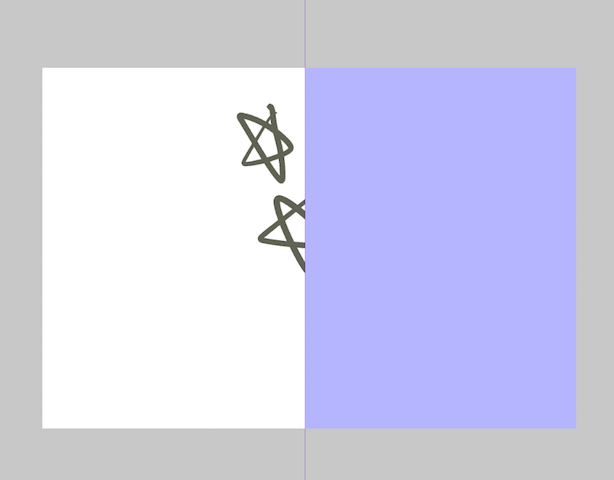
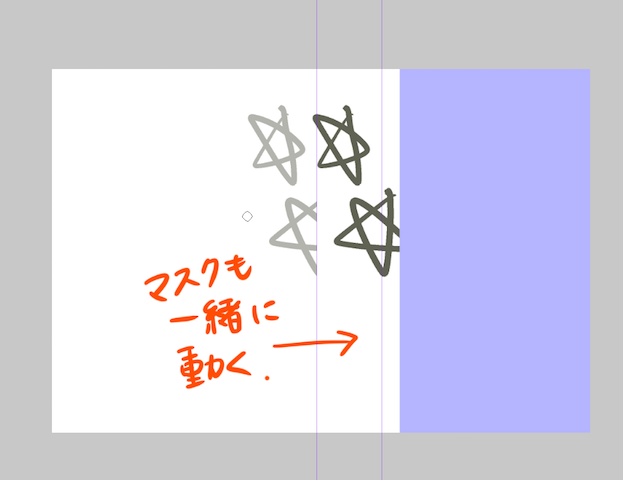








使い方として記載を頂いている内容から以下の操作をお試し
頂けますでしょうか。
1.[表示]メニュー→[ルーラー]を選択し、表示します。
2.[表示]メニュー→[グリッド・ルーラーの設定]を選択し、
表示される画面で原点を中央に設定します。
3.左側のルーラーの表示部分からキャンバス中央に向かって
ドラック操作をすると垂直のガイドが作成、表示されます
ので、上側のルーラーの0位置(もしくはテンプレートの
区切り線)までドラックし、ドロップします。
4.[表示]メニュー→[特殊定規にスナップ]にチェックが入っている
事を確認します。
5.長方形選択でマスキングしたい部分のキャンバスの外側から
ガイド線に向かってドラック操作するとガイド線にスナップ
しますので、ドロップします。
6.[レイヤー]メニューの[レイヤーマスク]の[選択範囲をマスク]を
選択します。
よろしくお願いいたします。